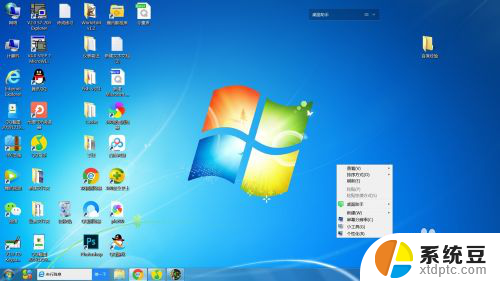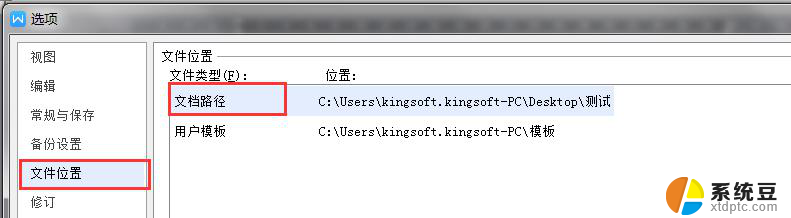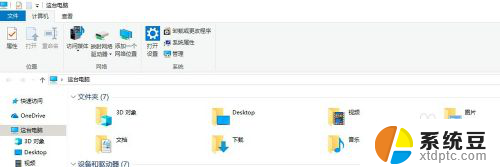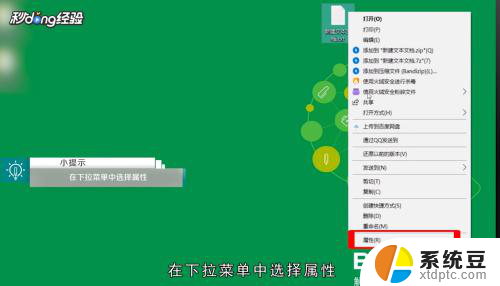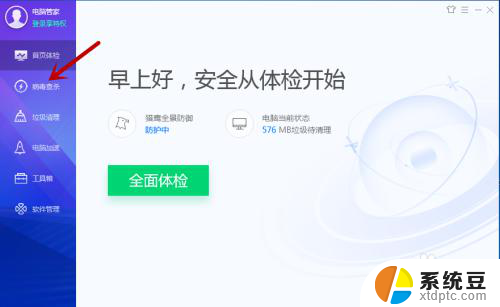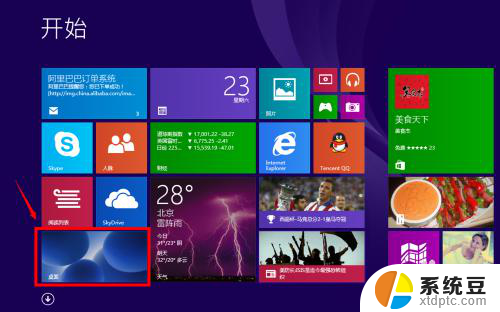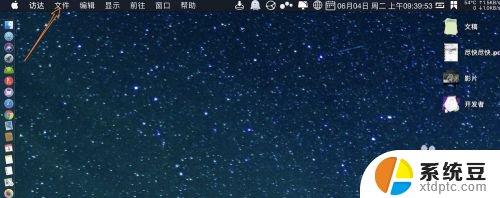我的电脑里面显示的文件夹如何关掉 怎样取消电脑文件夹栏的显示
我的电脑里面显示的文件夹如何关掉,当我们在电脑中打开文件夹时,有时候会看到一些不必要的文件夹显示在界面中,这很可能是我们一不小心勾选了某些选项,将其显示出来了,但是如果我们不需要这些文件夹,该怎么办呢?今天我们来学习一下如何取消电脑文件夹栏的显示,让界面更加简洁。
具体方法:
1.找到“查看“设置 在桌面上打开【我的电脑】后,单击界面左上方的【查看】。
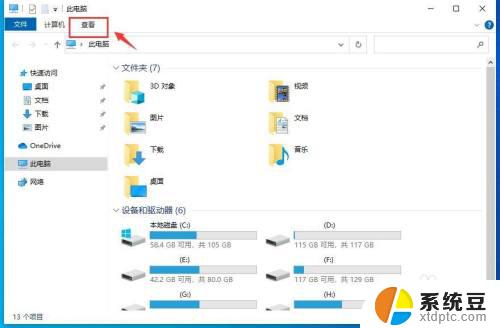
2.展开面板,单击【选项】。
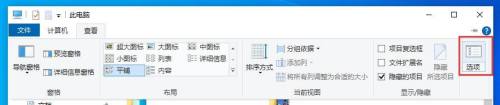
3.取消勾选 ①在【文件夹选项】界面中,将”在快速访问中显示最近使用的文件“和”在快速访问中显示常用文件夹“这两个选项前的复选框中去掉勾选。②单击【确定】按钮。
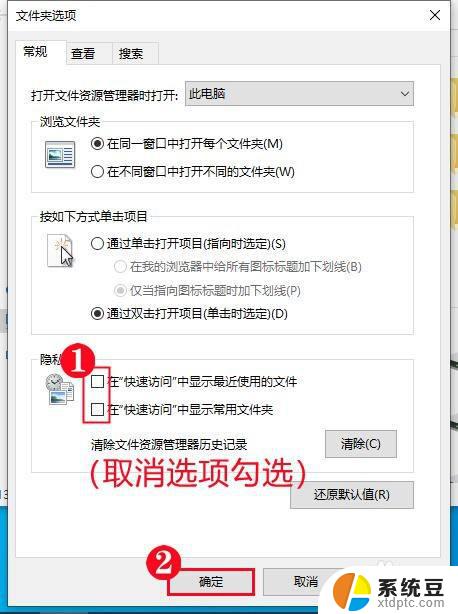
4.关闭窗口,再次打开【我的电脑】。这时就看到左侧栏中就不会显示相关的文件夹了。
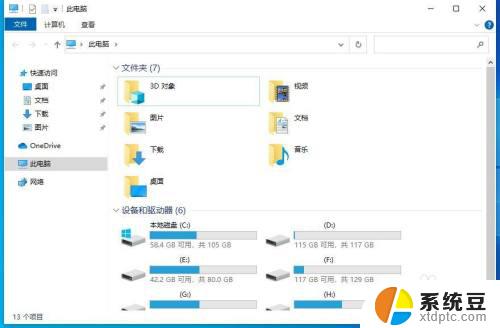
5.使用快捷键打开”我的电脑“ 如果你希望下次能使用快捷键打开【我的电脑】,同样地。按照以上步骤进入到设置窗口中,选择列表中的【此电脑】选项,【确定】保存后,下次按下【Win+E】组合键来打开【我的电脑】。
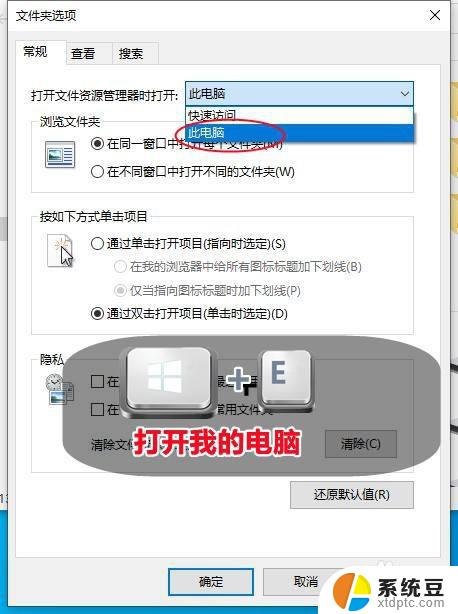
以上就是我电脑里面显示的文件夹如何关闭的全部内容,如果你也遇到了这种情况,不妨试试我的方法,希望对你有所帮助。